Clickmeeting. Análisis de las mejores plataformas de Webinar

Cómo Planificar y Crear un Vídeo de Valor Paso a Paso

Transformación Digital en tu Negocio para Superar el «Efecto COVID»
Hace cosa de un par de años escribí un artículo que se ha vuelto de los más leídos y compartidos. Sobre todo ahora por culpa del «bicho». Se trata de la lista de los 10 mejores programas para realizar webinars entre los que se encontraba la plataforma que hoy nos ocupa; Clickmeeting.
En este artículo analizábamos las que son las mejores soluciones para empezar en el mundo del webinar. Algunas cosas han cambiado desde entonces aunque el artículo es perfectamente válido.
Sin embargo, por culpa del interés que se ha desatado y esta nueva fiebre del webinar y el live streaming he pensado que sería de gran ayuda para vosotros hacer un análisis más profundo de alguna de estas soluciones para que tuviérais más claro por cuál decantaros.
Así que de tanto en tanto iremos dejando caer un análisis de este tipo sobre las herramientas contenidas en el artículo sin perjuicio de que puedan aparecer otras de nueva aparición o que hayan despertado nuestro interés.
Sin más dilación. Hoy comenzamos con Clickmeeting.
Contenidos
Clickmeeting. Abriéndose hueco
Dándose uno una vuelta por la web de Clickmeeting veremos que no es precisamente que sean novatos en el tema. Empezaron su andadura en 2011 aunque no fue hasta 2016 que decidieron ir «en serio» por su cuenta después de 5 años sirviendo a su empresa matriz.
Y no se puede decir que les haya ido mal. Es una solución que mucha gente tiene en cuenta No es de extrañar dado el valor añadido que proporciona al usuario aunque tiene también sus puntos a mejorar, como veremos más adelante.
Una vez nos hemos creado una cuenta tendremos acceso a su herramienta en modo prueba gratuita durante 30 días. Las limitaciones que nos encontraremos son las siguientes.
- No es multiusuario
- El límite de grabaciones es de 30mins.
- El límite de espacio de almacenamiento es de 500mb
- No es multieventos
- Webinars de pago bloqueados
- Intervención por teléfono gratuita bloqueada
- Integración con paypal bloqueada
- Diversas características de customización de la opción Enterprise
Aparte de todo eso podremos disfrutar del resto de características del programa. Mucho más de lo necesario para hacerse una idea de cómo funciona. La verdad es que para empezar en el mundillo está más que bien.
Interfaz general
La interfaz de Clickmeeting está dominada por sus colores corporativos. Tiene un diseño bastente limpio y con áreas diferenciadas.

Por una parte tenemos el menú superior que podríamos denominar como el área global, donde podremos acceder a las diferentes secciones del programa: programación de webinars, área de almacenamiento, estadísticas, etc.
La parte inferior es nuestra área de trabajo y que irá cambiando dependiendo de la opción que hayamos escogido en el área superior. Puede mostrar la lista de eventos programados, opciones de los mismos, estadísticas, etc.
Programando un nuevo evento en Clickmeeting
Una vez que empezamos a crear un evento podremos ver cómo está desarrollado el apartado de preparación del webinar en la que describimos, programamos y configuramos el webinar antes de realizarlo.
Está muy bien la separación en pestañas dando la impresión de ir siguiendo un itinerario lineal y en general toda la interfaz es muy intuitiva y con una curva de aprendizaje bastante domada.

Sin embargo echamos en falta un botón de «grabar y seguir más tarde». Esto es un fallo bastante gordo. Mientras estamos creando el evento podremos saltar de una pestaña a otra sin problemas. Pero si a medio proceso decidimos ir a nuestro panel principal vamos a perder toda la programación y personalización hechas hasta el momento.
La única solución viable es «terminar» la configuración invitando a la gente para poder editarlo posteriormente, cosa que no tiene mucho sentido.
El orden de las pestañas en esta sección tampoco tiene mucha lógica ya que te presenta las opciones de personalización de la sala de espera y página de registro antes de la de personalización de imagen. Creo que estaría mejor poner el logo y tus colores corporativos para después sí, tener una vista previa de cómo quedarán las siguientes páginas.
No es nada grave ya que podemos saltar de una pestaña a otra saltándonos el orden y empezando directamente por el cambio de imagen, pero resulta raro.
Otro aspecto que no me ha acabado de gustar es el hecho de que te obliguen a subir tus materiales a la nube para poder usarlos en el webinar. Pero bueno, a fin de cuentas ellos viven precisamente de ello.
Recuerda también lo que hemos comentado. Al no poder «grabar y seguir más tarde» si nos vamos al área de gestión de almacenamiento en mitad de una configuración perderás todo lo que tengas hecho. Así que mucho ojo con esto. Antes que nada, subir los materiales de todos los webinars que tengas que programar.
Opciones de webinar disponibles
Uno de los puntos fuertes de Clickmeeting es que cubre absolutamente todas las necesidades en cuanto a la realización de webinars. Y eso lo vemos en esta sección de preparación. Ojo a la lista que es potente.
- Webinar permanente Los asistentes pueden acceder desde el mismo momento de su creación hasta que se cierre.
- Webinar programado Webinar clásico en directo que se activará el día y hora que nosotros programemos.
- Webinar on demand Se trata de un webinar grabado previamente que se servirá cuando el usuario lo desee. Una suerte de Youtube pero en webinar.
- Webinar automatizado Es un webinar de falso directo. Los contenidos, CTA’s y encuestas se lanzan programados y se puede moderar el chat en tiempo real.
El acceso a todos estos tipos de webinar es variado dependiendo de las necesidades del organizador.
- Webinar abierto Acceso libre para todo el mundo.
- Webinar con contraseña Acceso exclusivo para la gente que conozca la palabra clave de acceso.
- Webinar con token Acceso exclusivo para aquellos que hagan click en el enlace de la invitación.
Es decir, que podemos combinar cualquier método de acceso con cualquier tipo de webinar sea programado, permanente, on demand o automatizado.
Personalización
Las siguientes pestañas ya son más opciones estéticas excepto las de automatización.
Tenemos opciones de personalización sobre los siguientes elementos
Sala de espera
Es lo que ve quien asiste al webinar antes de que se abra el acceso. Se trata de un resumen del webinar en el que veremos quién es el moderador, un texto con contenido y posibilidad de añadir un vídeo.

La estructura de esta plantilla es medianamente monolítica en el sentido de que solo muestra los elementos que hemos nombrado y ya está. Lo único que podremos hacer es alterar el orden de lo que aparece arriba y abajo. No podremos hacer personalizaciones a bajo nivel como como por ejemplo añadiendo imágenes, crear columnas y desplazar elementos horizontalmente.
Página de registro
Lo que comunmente llamamos landing page. Se trata de la página a la que llega un interesado tras recibir la invitación por correo y en la que hay un formulario para que se registre en el webinar y se le facilite la contraseña de acceso (si existe).

Exactamente igual que en la sala de espera, la personalización tiene sus límites. Tenemos cierta cancha para personalizar el formulario de registro para que muestre los campos que nos interesan si bien algunas opciones son repetitivas y solo cambia la manera de presentarse como en los campos multiopción.
Cosa curiosa que el formulario no puedes cambiarlo de sitio. Sí o sí es lo queda arriba del todo.
Adicionalmente tenemos unas opciones que nos permitirán recibir notificaciones con cada registro, moderación manual de cada registro y la posibilidad de redirigir a una página de agradecimiento una vez finalizado el registro.
Cambio de imagen
Bajo esta pestaña se nos permite subir nuestro logotipo y escoger un color dominante. Estos cambios afectarán a las pestañas anteriores de la sala de espera y página de registro pero no a las invitaciones que se envían por mail.

También podremos escoger una imagen de fondo de una galería preestablecida. No hay opción para subir una imagen propia.
Opciones de automatización
Bajo esta pestaña encontramos las opciones relativas a la autograbación del evento, la transmisión simultánea en otras plataformas audiovisuales como Youtube o Facebook o la publicación en el perfil de Clickmeeting.
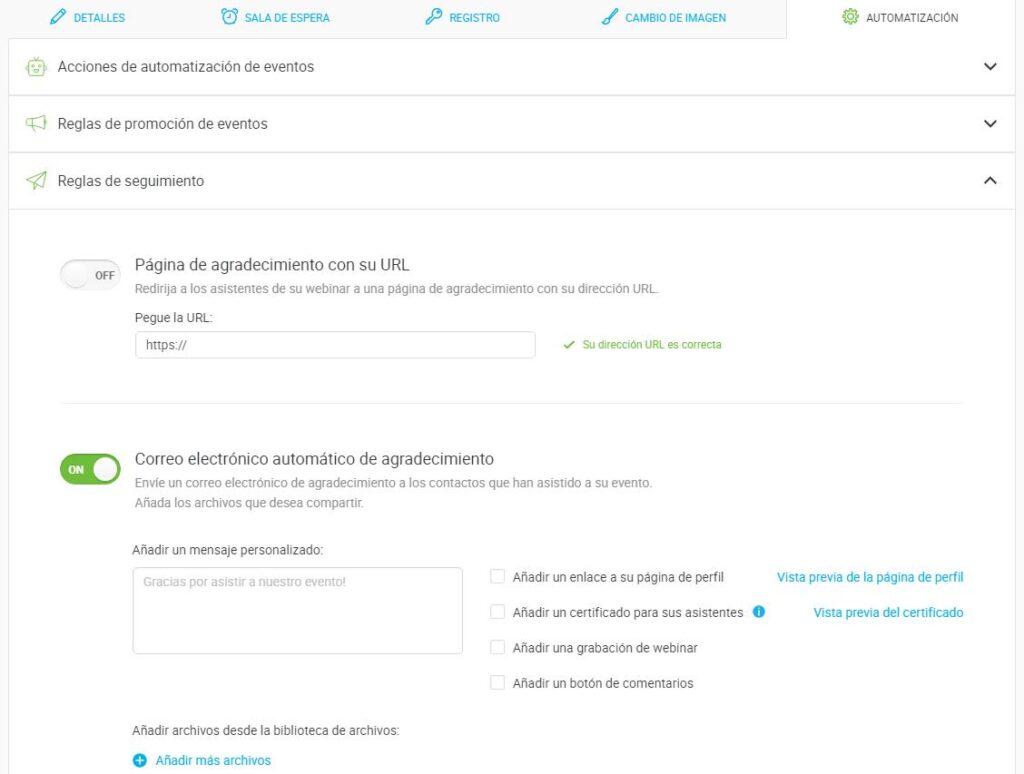
Y sí, parece estar todo orientado que que uno use esa página como si de un Youtube se tratase, donde cualquier usuario que redirijamos podrá ver lo que colgamos allí.
Es una muy buena solución si queremos mantener cierta privacidad con las sesiones que grabamos y que queremos ofrecer por ejemplo a los que no pudieron asistir al webinar pero sí que se registraron. O si queremos hacer el webinar de pago en diferido.
En esta sección también podemos configurar el resto de acciones post-webinar como redirigir a páginas de agradecimiento (como con el formulario de registro), reenviar el webinar a los no asistentes, enviar un correo con archivos…
La verdad es que es una parte que funcionalmente está muy bien resuelta y ofrece opciones a porrillo para aprovechar hasta la última migaja de nuestros webinars. Por eso es una lástima que el tema de la personalización esté tan limitado.
En este sentido hay que recordar que la personalización de los correos se encuentra dentro del menú de usuario tal y como informamos en el recuadro informativo de arriba.
Invitando a los asistentes
Clickmeeting da la opción de invitar con dos roles: asistente o moderador. Lo cual está bastante bien porque así te aseguras que cada uno ingrese al webinar con los permisos justos y necesarios.
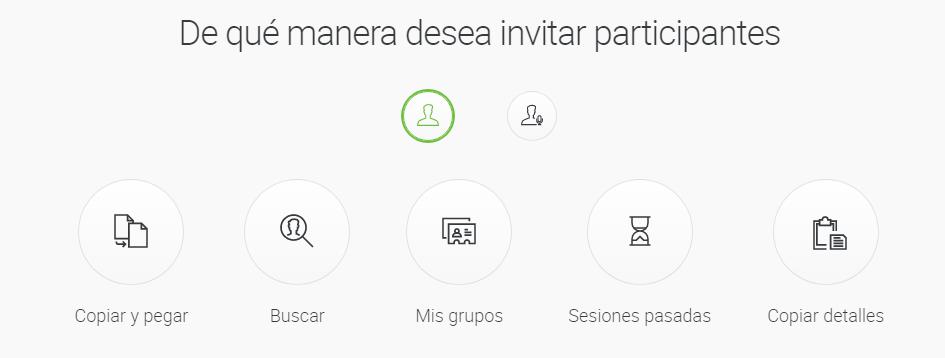
De nuevo a la hora de invitar asistentes tenemos una plétora de opciones que cubrirán todas nuestras necesidades. Tanto podemos enviar un «bulk mail» basado en un archivo csv con comas, invitar manualmente, invitar de nuestra lista de contactos de Clickmeeting o invitar a todos los asistentes de un webinar anterior.
Se nos dará a elegir entre dos plantillas para enviar las invitaciones y es lo que hay. Como comentamos, todo lo que se envía por correo se configura desde el menú de usuario.
Ahora sí. Todo grabado y además…
Llegados a este punto ya podremos ir a nuestro panel de control para ver nuestro webinar programado. Toda la configuración queda grabada y podemos ir a otras áreas de Clickmeeting como el gestor de archivos sin perder la configuración.
Si además seleccionamos la opción «detalles» de nuestro webinar desde el panel de control se nos ofrecerá toda la información que podremos revisar de un vistazo. El estado de las invitaciones, registros… y una cosa que me encanta; Podremos incrustar el webinar en una página web.
Esto suple la carencia de personalización por lo menos de manera parcial ya que no nos libramos de que Clickmeeting ponga ahí en una esquinita un mensaje patrocinado rollo «desarrollado con Clickmeeting» con un enlace a su web.
También tenemos a nuestra disposición un widget que podremos poner en nuestra web para que la gente vea el estado de nuestro webinar en tiempo real.
Realización
Una vez que nos unamos a un evento que hemos preparado nostros Clickmeeting te da la posibilidad de empezar el evento o prepararlo. Es importantísimo que la primera vez vayamos con la opción de preparar evento para cargar todos los materiales.
Interfaz
La interfaz de preparación y ejecución del webinar es exactamente la misma. La única diferencia es que en el modo de preparacion no estás emitiendo en directo y te permite cargar los materiales como presentaciones, vídeos y CTA.
A la izquierda tenemos el menú de herramientas que usaremos durante el webinar para ir lanzando todo nuestro material.
En el centro tenemos el área de trabajo, por llamarla de algún modo, donde se mostrará el resultado de lo que lancemos en ese momento junto a la ventanita de la webcam.
A la derecha tenemos las herramientas de moderación y chat junto a la lista de asistentes.

La interfaz es bastante clara y delimitada. La personalización es de nuevo un punto a mejorar ya que podemos redimensionar paneles pero no extraerlos y colocarlos donde nos interese.
Punto y aparte merece el formato móvil. Desde luego no recomendamos para nada la gestión de un webinar en una pantalla pequeña (ponle 17″ mínimo) pero la visión como usuario no está mal una vez ocultamos la barra lateral. Siempre desde una ventana de navegador Chrome.
Herramientas
Vamos a echar un vistazo a todas las herramientas de la barra la teral que nos ofrece Clickmeeting durante la preparación y realización del webinar.
- Vista AV
- Pasamos la imagen de nuestra webcam al área de trabajo donde se verá ocupando la mayor parte de la pantalla
- Presentación
- Una sección importante ya que aquí cargaremos todo el material audiovisual de apoyo. Imágenes, presentaciones, vídeos, pdf, etc.
- Pizarra Interactiva
- Se trata de un «lienzo» en blanco donde podemos escribir, dibujar y hacer anotaciones. Tenemos hasta diez páginas en blanco y podemos saltar de una a otra. Cabe decir que las anotaciones también se pueden hacer directamente sobre el material de apoyo.
- Uso compartido del escritorio
- Podremos mostrar a los asistentes lo que estamos viendo en ese momento en nuestro escritorio o delimitarlo a una aplicación que tengamos abierta, una ventana o incluso una pestaña del navegador Chrome
- Youtube
- Para lanzar un vídeo directamente desde Youtube. Hay que tener cuidado con el tema de los vídeos sugeridos.
- Encuestas
- Desde aquí podemos preparar y lanzar preguntas a los asistentes y mostrar el resultado de las respuestas prácticamente en tiempo real.
- Preguntas
- Activa el modo de preguntas y respuestas y permite destacar aquellas preguntas que nos pasen los moderadores
- Llamada a la acción
- Permite crear y lanzar un CTA con un botón. Podemos asociar un enlace a ese botón con lo cual podemos hacerlo servir como descarga o como redirección a una página de interés.
- Transmitir en Facebook o Youtube
- Aquí podemos poner los códigos de servidor y la clave maestra de retransmisión si queremos que en nuestros canales sociales salga la imagen de nuestro webinar

Como vemos, Clickmeeting cuenta con un amplio y variado surtido de herramientas muy parecidas a las del resto de la competencia.
Aunque es muy fácil hacerse con un control general cuesta un poco descubrir esos pequeños truquillos que te permiten aumentar la productividad con la heramienta. Por ejemplo, cosas como cargar múltiples archivos de apoyo y acceder a ellos mediante el menú lateral se acaban descubriendo pero no porque te lo hayan dicho sino más bien a base de práctica.
Se echa de menos alguna miniguía algo más completa o un minitutorial más profundo al inicio.
Las herramientas funcionan todas a la perfección y serán más que útiles. Quizá hubiera sido conveniente que herramientas como las encuestas y los CTA se pudieran crear en la fase previa y simplemente cargarlas y dejarlo todo a punto en esta ventana de preparación.
Chat y moderación
La verdad es que me gusta bastante esta área de Clickmeeting, sobre todo lo que toca a la herramienta de preguntas y respuestas.
Si se activa este modo, el moderador del chat puede ir marcando todas las preguntas que él considere relevante y se guardan en una cola personal. Cuando llega el momento de responderlas simplemente ha de ir haciendo click en cada una de ellas en su cola personal y quedarán destacadas en la pantalla junto al nombre del usuario que la ha realizado.
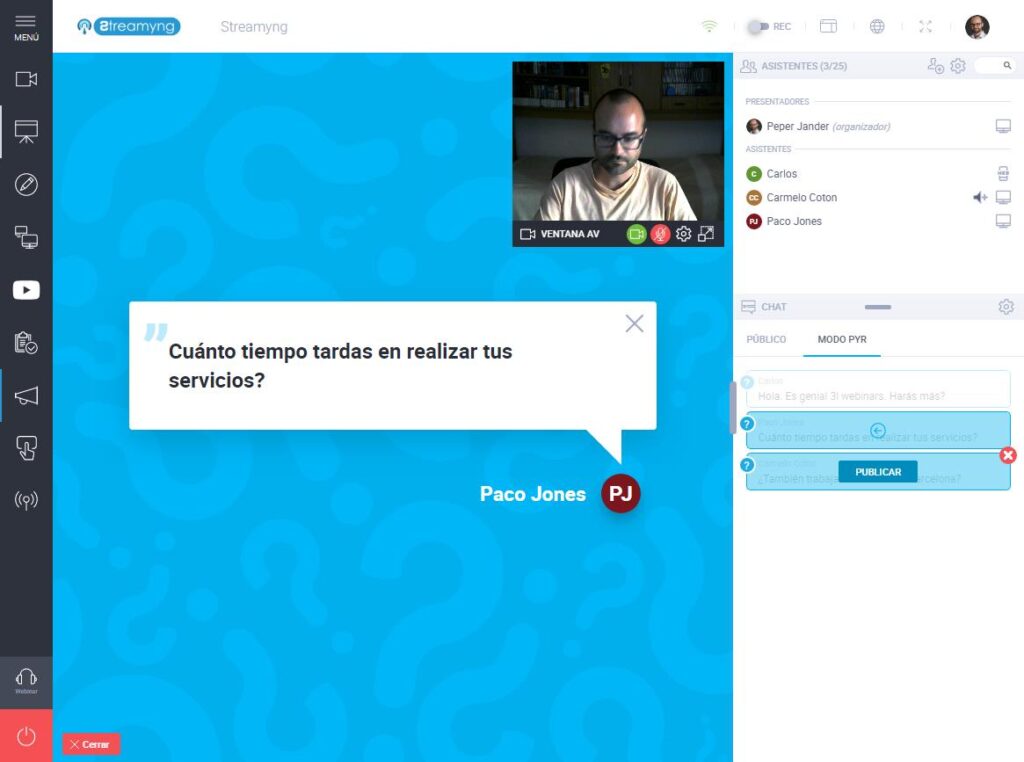
La única pega de este modo es que si queremos ir marcando las preguntas durante todo el webinar tendremos que activarlo al principio. Y no se trata de un simple botón de «on-off» sino que el asistente va a ver cómo vas a la sección, se activa toda la parafernalia de destacar las preguntas y luego se vuelve a la sección audiovisual o la que toque mostrar. Es un poco raro que esto no sea un simple botón oculto a los asistentes.
Por lo demás tenemos las opciones típicas de chat de otras plataformas como la de ocultar la lista de asistentes e incluso invitar asistentes sobre la marcha.
Las opciones para el usuario están bien resueltas si obviamos el hecho de no poder desacoplar las ventanas del chat. Además de la función de alzar mano podemos hacer otro tipo de peticiones como «hablar más alto» o «más bajo», pedir asistencia o incluso mostrar desacuerdo con lo que se está comentando.
Analítica
La parte de analítica no es precisamente uno de los puntos fuertes de Clickmeeting. Y es una auténtica lástima porque durante toda nuestra experiencia nos hemos sentido muy cómodos o no tan cómodos pero con métodos para solucionarlo.

En concreto las varibles registradas por el módulo de estadísticas son las siguientes
- Número de asistentes (durante el tiempo que dura el webinar)
- Países de procedencia
- Dispositivos de conexión
- Calificación del webinar (pantalla que sale cuando el asistente desconecta y el webinar finalizó)
- Porcentajes de opciones seleccionadas en las encuestas
La analítica de Clickmeeting se puede definir con una palabra: parca. Y no solo eso sino que incompleta.
Durante nuestras pruebas no ha identificado al usuario que accedió vía móvil con el navegador Chrome (opción que se ofrecía para unirse al evento) así que además de pocos datos… poco fiables.
A eso hay que sumar que dependiendo del número de asistentes los resultados de la analítica pueen tardar hasta una hora.
¿Qué le falta para mejorar en este aspecto? Varias cosas. Por lo pronto registrar los porcentajes de éxito de los CTA. Registrar si ha habido conversión o no. Tampoco iría mal registrar qué usuarios han hecho preguntas, cuáles pidieron turno para hablar con la «mano alzada».
Y sobre las encuestas… hombre, ya que muestras las estadísticas, por lo menos pon también en este apartado el resultado de las preguntas abiertas. Para saber lo que han respondido vas a tener que ir uno por uno revisando todos tus contactos. No cuesta nada poner todas las respuestas y el mail a quien corresponden.
Conclusiones
Clickmeeting es una gran herramienta de realización y distribución de webinars. Contiene todo lo necesario para realizar webinars de todos tipos y colores con multitud de opciones que abarcan cualquier necesidad de producción.
Recomendaría esta solución para pequeñas empresas o para aquellos que quieren iniciarse en el mundillo. Para empresas más preocupadas de su imagen o que necesiten una herramienta que ahonde con más profundidad en las analíticas sería conveniente que mirasen otras opciones.
Para el resto es perfecto. Incluso para aquellos que antes de saltar a otras soluciones quieren estrujar la plataforma al máximo pueden combinarla con un software de marketing automation que supla las carencias de la analítica. Y en cuestión de diseño podemos salvar los muebles usando los códigos de incrustación web.
Ni tan mal, ¿verdad? Hay info para aburrir. Esperemos que sea de vuestro provecho y nosotros os esperamos en el siguiente artículo. ¡Videomarqueteros, hasta la próxima!
Imagen destacada: Background vector created by freepik – www.freepik.com
Propietario y fundador de Streamyng.
Especialista en desarrollo y arquitecturas de productos audiovisuales corporativos.
Apasionado de las nuevas tecnologías, Internet y todos los cachivaches que caigan en sus manos.



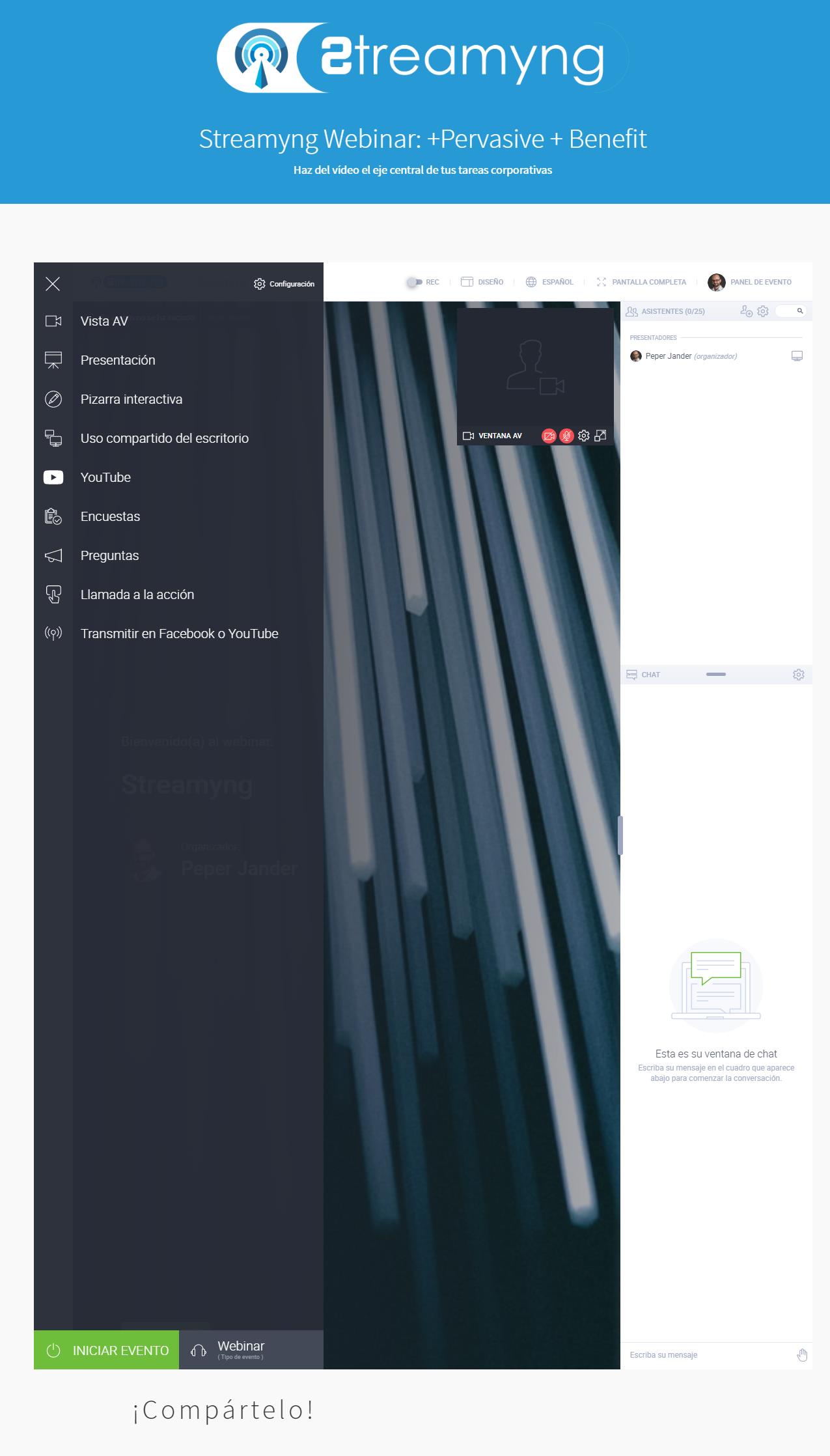



Información básica sobre protección de datos
Responsable » Carlos Zapater
Finalidad » Gestión de dudas y servicios a cliente
Legitimación » Consentimiento del interesado
Derechos » Tienes derecho a acceder, rectificar y suprimir los datos, así como otros derechos, como se explica en la información adicional
Información adicional » Puedes consultar la información adicional y detallada sobre Protección de Datos Personales en mi página web streamyng.com